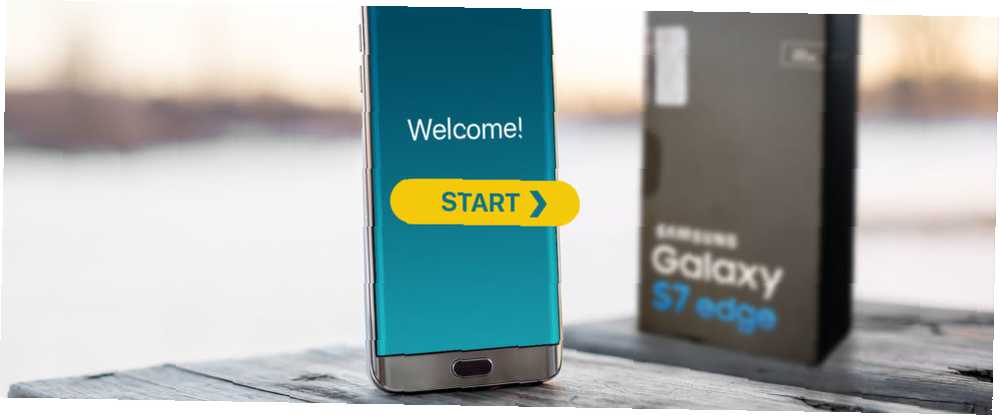
William Charles
0
3574
920
Ako ste upravo kupili novi Android telefon, čestitam! Doći ćete do najpopularnijeg svjetskog mobilnog operativnog sustava. Android vam omogućuje prilagođavanje gotovo bilo kojeg aspekta vašeg uređaja Najbolji Android Podešavanja koje možete napraviti bez ukorijenjenja Najbolji Android Podešavanja koje možete napraviti bez ukorijenjenja Android podešavanja nisu samo za tehničare. Evo kako najbolje iskoristiti svoj nekorijenjeni Android telefon ili tablet! koji vam se sviđa, ima prekrasan estetski dizajn dizajna Istražujući Android L: Šta je zapravo materijal dizajn? Istraživanje Androida L: Šta je zapravo dizajn materijala? Možda ste čuli za Android L i Material Design, ali što je zapravo ta nova dizajnerska filozofija i kako će utjecati na Android i ostale Google proizvode? i ima milijune fantastičnih aplikacija spremnih za preuzimanje.
Ali ako ste novi za Android ili već neko vrijeme niste postavili novi telefon, možda ćete malo izgubiti kako ga ispravno postaviti. Provjerimo postupak postavljanja zajedno s nekoliko drugih savjeta koje biste trebali razmotriti prilikom pripreme uređaja.
Imajte na umu da smo već pokrili gole osnove New To Android? Neka vaš pametni telefon radi za vas, a ne protiv novog za Android? Neka pametni telefon radi za vas, a ne protiv. Imate li pametni telefon koji jednostavno ne možete shvatiti? Naučite osnove i počnite osvajati svoj Android telefon već sada! i bitni savjeti za početnike Novo za Android? Drugi dio: Majstor koji koristi svoj novi telefon za Android? Drugi dio: Master koristeći svoj telefon Drugi dio Androidovog vodiča za apsolutne početnike. Upoznajte se s osnovama korištenja pametnog telefona! za upotrebu Androida. Ovaj vodič će pokriti početnu postavku, dok vas oni vodiči za opću upotrebu nauče kako ovladati svojim uređajem. Kao i uvijek, ovi se koraci mogu malo razlikovati ovisno o vašem uređaju zbog načina na koji proizvođači hardvera prilagođavaju Androidove kože Objasnio: Kako proizvođači hardvera mijenjaju dionice na Androidu? Objašnjene Androidove kože: Kako proizvođači hardvera mijenjaju dionicu na Android? Proizvođači hardvera vole uzimati Android i pretvarati ga u nešto što je potpuno njihovo, ali je li ovo dobra ili loša stvar? Pogledajte i usporedite ove različite Androidove kože. .
Hodajući kroz početne postavke
Dakle, upravo ste se vratili kući sa svojim Android telefonom i trebate ga postaviti. Evo što treba učiniti.
1. korak: umetnite SIM karticu (i bateriju)
SIM kartica je ono što vaš uređaj povezuje s mrežom vašeg mobilnog operatera. Označite okvir malene kartice veličine minijature i potražite Brzo postavljanje vodič za pronalaženje na određenom uređaju.
Obično ćete pronaći ili poklopac koji vam se istječe noktom, ili otvor na koji morate umetnuti mali alat da biste otvorili utor za SIM. Ostali uređaji mogu imati SIM unutar odjeljka za bateriju, ako je baterija udaljena. Jednostavno gurnite SIM karticu dok nije učvršćena (ili je bacite u ladicu ako to ima vaš uređaj) i instalirate je!
Ako ste telefon kupili u prodavaonici, možda će SIM kartica već biti unutar vašeg uređaja. Uobičajeno ćete ga morati sami umetnuti ako telefon kupite putem interneta ili otključate, primjerice ako upotrebljavate Project Fi Is Project Fi vrijedi? 7 stvari koje treba znati prije nego što se prebacite vrijedi li projekt fi? 7 Što trebate znati prije nego što prebacite Googleov Project Fi je jeftin, ali moćan mobilni plan. Evo što trebate znati mislite li prijeći na Project Fi. .
Baterija vašeg telefona trebala bi biti već umetnuta kad je primite, ali ako je baterija uklonjiva, možda to neće biti. Skinite stražnji poklopac i po potrebi umetnite bateriju.
2. korak: Uključite i povežite se
Sada ste spremni uključiti svoj uređaj i započeti ga s postavljanjem. Morat ćete držati račun Vlast pritisnite gumb za nekoliko sekundi da biste uključili telefon. Ovaj se gumb obično nalazi na desnoj strani vašeg uređaja kraj vrha ili na vrhu telefona. Baterija će vjerojatno biti napunjena, što je dosta za početnu postavku. Ali svoj uređaj možete napuniti prije ili tijekom postavljanja ako želite.
Nakon nekoliko minuta uključivanja, telefon će prikazati zaslon Dobrodošli zaslonu i tražiti da odaberete jezik. Odaberite to i pritisnite Započnite ili Nastaviti. Vaš telefon može pitati želite li ga koristiti Mobilna mreža i Wi-Fi ili Samo Wi-Fi da se povežete s mrežom. Ako nemate vrlo ograničen podatkovni plan, vjerojatno želite odabrati prvu opciju.
Zatim ćete morati povezati telefon s Wi-Fi mrežom da biste ga postavili na mreži. Pod pretpostavkom da ste kod kuće prilikom postavljanja, dodirnite naziv svoje kućne Wi-Fi mreže i unesite lozinku. Nakon nekoliko trenutaka telefon će potvrditi da ste povezani s internetom.
3. korak: prijavite se na svoj Google račun
Nakon što ste na mreži, sljedeći korak je povezivanje vašeg Google računa. Iako možete koristiti Android bez Googlea Kako koristiti Android bez Googlea: sve što trebate znati Kako koristiti Android bez Googlea: sve što trebate znati Želite li koristiti Android bez Googlea? Nema Googlea, nema problema. Evo vodiča o uklanjanju Googlea na Android uređaju da biste povratili privatnost. , propustit ćete puno sjajnih značajki ako preskočite ovaj korak. Vaš Google račun omogućuje vam jednostavno stvaranje sigurnosnih kopija podataka na vašem telefonu, poput lozinki za Wi-Fi, kontakata i fotografija. Prijavite se na svoj postojeći račun ili slijedite upute za stvaranje novog računa ako želite.
Nakon što se prijavite, telefon će vas pitati o tome kako omogućiti neke Googleove usluge poput automatske izrade sigurnosnih kopija i lokacijskih usluga. Preporučujemo da te mogućnosti ostavite kako biste maksimalno iskoristili svoj telefon, ali uvijek ih možete kasnije promijeniti ako je potrebno.
Zatim ćete vidjeti upit za dodavanje načina plaćanja. Ako povežete svoju kreditnu / debitnu karticu ili PayPal, Google će te podatke upotrijebiti prilikom kupovine u Google Play trgovini, Androidovoj kući za aplikacije, igre, glazbu i još mnogo toga. Možete odabrati Ne hvala da preskočite ovaj korak i kasnije dodate način plaćanja. To vas neće spriječiti da preuzmete besplatan sadržaj iz Trgovine Play.
Ako se Google račun na koji ste prijavljeni upotrebljavao na nekom drugom Android telefonu, vjerojatno ćete imati priliku vratiti aplikacije i postavke s tog uređaja. Ovo može učiniti brže postavljanje, ali za potrebe ovog vodiča, pretpostavljamo da je ovo vaš prvi Android uređaj i nemate sigurnosnu kopiju za vraćanje.
4. korak: Konfiguriranje pomoćnika
Bliži vam se kraj ovih izbornika za postavljanje! Sljedeći korak ovisi o proizvođaču vašeg telefona. Na Nexusu ili Pixel uređaju od vas će se pitati želite li koristiti Google Now. To biste apsolutno trebali omogućiti. Google Now je sjajna značajka koja vam donosi informacije prije nego što ih zatražite. Koje su kartice Google Now? 3 savjeta za početak Što su kartice Google Now? 3 savjeta za početak Google Now sadrži ovaj sjajni feed ispunjen karticama o kojima možda niste znali, ali trebali biste. .
Pokazuje vam kada se dogodi nezgoda na vašem dnevnom putu, kad će stići nedavne narudžbe iz Amazona i pronalazi web članke u kojima ćete uživati. Ako koristite HTC ili Samsung uređaj, umjesto toga možda ćete vidjeti informacije o uslugama specifičnim za te uređaje.
5. korak: Sigurnost zaključavanja zaslona
Ovaj je sljedeći korak bitan: želite dodati sigurnost zaključanog zaslona vašem telefonu. Možete koristiti telefon bez ikakvog zaključavanja, ali ako ikad izgubite telefon, neće ništa zaustaviti nesretne ljude da pristupe vašim podacima.
Ako vaš uređaj ima skener otiska prsta, proći će vas kroz korake za dodavanje otisaka prstiju. Skeniranje otiska prsta izvrstan je spoj sigurnosti i pogodnosti Ako biste trebali zaključati otisak prsta ili PIN za zaključavanje telefona? Trebate li koristiti otisak prsta ili PIN da biste zaključali telefon? Trebate li zaštititi telefon otiskom prsta ili PIN-om? Koji je zapravo sigurniji? - polaganje prsta na skener puno je brže od upisivanja lozinke i teško je podvaliti. Morat ćete dodati najmanje nekoliko prstiju, ali preporučujemo da dodate nekoliko dodataka (možda na obje ruke) kako biste lakše ušli.
Na uređajima bez skenera otiska prsta (i kao sigurnosna kopija za telefone s omogućenim otiskom prsta) možete umjesto toga birati uzorak, PIN i lozinku. Uzorci nisu previše sigurni Brave za uzorke nisu sigurne na Android uređajima Brave za uzorak nisu sigurne na uređajima sa sustavom Android Android zaključavanje uzorka nije najbolja metoda za osiguravanje uređaja. Nedavna istraživanja otkrila su da se obrasci još lakše ispucavaju nego prije. zbog ograničenog broja kombinacija i dosadno je upisati dugačku lozinku svaki put kada upotrebljavate telefon. Za većinu ljudi preporučujemo PIN. Morate koristiti najmanje četiri znamenke, ali razmislite o korištenju šest ili više za veću sigurnost. Nemojte koristiti PIN-ove poput 1234 ili 1379, ili nešto očito poput vašeg rođendana.
Konačno, možete odabrati koliko će se informacija obavijesti prikazivati na vašem zaključanom zaslonu. Prikaži sav sadržaj obavijesti omogućuje vam pregled novih tekstova, e-poruka i još mnogo toga, ali svatko tko ima vaš telefon također ih može vidjeti. Možete odabrati Uopšte se ne prikazujte obavijesti ako želite maksimalnu privatnost, ili Sakrij osjetljiv sadržaj obavijesti. Android razmatra tekstualne poruke “osjetljiv sadržaj,” dok vremenske obavijesti nisu.
Što vam Android ne pomaže
Nakon ovih koraka završite s početnim postavljanjem. Možda ćete vidjeti kratki vodič o promjeni pozadine, korištenju widgeta i drugih osnovnih operacija. Ali nakon ovoga, prepušteni ste vlastitim metodama da otkrijete što biste trebali učiniti sljedećih 5 stvari koje biste trebali učiniti s novim Android telefonom 5 stvari koje biste trebali učiniti s novim Android telefonom malene značajke mogu vam donijeti razliku u dnevnom, svakodnevna upotreba i cool aplikacije prilagodit će uređaj vašim potrebama. - i tu ulazimo.
Evo nekoliko aspekata vašeg telefona koje biste trebali prilagoditi tijekom postavljanja.
Uklonite Bloatware
Ovisno o vašem telefonu i davatelju usluga, možete imati negdje od nula do desetaka unaprijed instaliranih aplikacija koje ne želite. Ovo je više problem na telefonima koji nemaju Android operativni sustav, poput HTC-a ili Samsung uređaja. Prevoznici također vole dodati dodatne unaprijed instalirane smeće za smeće za Android: dolazi kako se riješiti Brandware za Android dolazi: kako se riješiti Verizon se sprema osloboditi markirane reklamne aplikacije na svojim telefonima. Evo što trebate znati i što možete poduzeti u vezi s tim. na njihove uređaje.
Nažalost, neke od ovih aplikacija ne možete ukloniti jer su instalirane na sistemskoj particiji vašeg telefona. Najbolje što možete učiniti je onemogućiti ih tako da se ne pojave na vašem popisu aplikacija. Da biste to učinili, idite na Postavke> Aplikacije i pogledajte kroz popis. Ako vidite onaj koji je bezvrijedan, dodirnite ga i pritisnite Uninstall gumb na stranici s informacijama. Aplikacije koje nemaju Uninstall gumb vam ne dopušta da ih uklonite, ali možete dodirnuti onesposobiti kako bi se spriječilo njihovo trčanje.
Za napredniju metodu potražite kako ukloniti bloatware bez ukorjenjivanja Kako ukloniti softversko softversko izdanje na Androidu bez ukorijenjenja Kako ukloniti softversku opremu na Androidu bez ukorijenjenja Je li vaš telefon došao s gomilu neispravnih unaprijed instaliranih aplikacija? Dopustite da vam pokažemo kako da ih se riješite na jednostavan način. .
Ažurirajte aplikacije
Nakon što se riješite aplikacija za smeće, trebali biste provjeriti ima li ažuriranja o unaprijed instaliranim aplikacijama koje su zapravo korisne (poput Chromea). Otvori Trgovina igračaka , a zatim izvucite lijevi izbornik i dodirnite Moje aplikacije i igre. Ako su dostupna ažuriranja, vidjet ćete ih na vrhu stranice instalirani popis. slavina Ažuriraj sve za preuzimanje najnovijih verzija.
Nakon toga provjerite jesu li vaše aplikacije postavljene na ažuriranje samostalno, tako da to ne morate stalno raditi. Na lijevom izborniku dodirnite postavke. izabrati Aplikacije za automatsko ažuriranje i provjerite je li postavljeno Aplikacije se automatski ažuriraju samo putem Wi-Fi-ja. Odabir Automatsko ažuriranje aplikacija u bilo kojem trenutku ažurirat će i aplikacije putem mobilnih podataka, što će vas koštati ako imate ograničeni podatkovni plan. Ažuriranja aplikacije nisu da hitno, pa preporučujemo izbjegavanje ove opcije.
Kada to učinite možete provjeriti i ažuriranja sustava. Telefon će vas obavijestiti kada čeka ažuriranje, ali možete i ručno provjeriti. Dođite do Postavke> O telefonu> Ažuriranja sustava kako biste pronašli nova ažuriranja.
Podešavanje nekoliko postavki
Android ima puno postavki, a objasniti ih sve je izvan dosega ovog članka. Iako se mnoge mogućnosti temelje na osobnim preferencijama, postoji nekoliko načina koje biste trebali prilagoditi na novom telefonu:
- Ako imate ograničeni podatkovni plan 4 načina za smanjenje upotrebe podataka mobilnog interneta s Android Apps 4 načina za smanjenje upotrebe podataka mobilnog interneta s Android aplikacijama Možete smanjiti upotrebu mobilnih podataka bez ikakvog drugačijeg rada na Android uređaju - samo koristite ove aplikacije! , možete omogućiti Androidu da vas obavještava kada se približite svom ograničenju. Posjetiti Postavke> Upotreba podataka, zatim dodirnite Podatkovno upozorenje postaviti prag. Imajte na umu da vaš prijevoznik može mjeriti podatke koji se upotrebljavaju drugačije od vašeg telefona, zato budite oprezni s ovim mjerenjem. Također možete omogućiti Čuvanje podataka ovdje kako bi se spriječilo da neke aplikacije upotrebljavaju podatke u pozadini.
- Ako vam je automatska svjetlina dosadna, prijeđite na Postavke> Zaslon i isključiti Prilagodljiva svjetlina. Ručno možete postaviti Razina svjetline iznad ove opcije ili klizanjem prema dolje s vrha zaslona.
- Možete postaviti vrijeme kada ne želite da vaš telefon bilo što obaveštava na Postavke> Zvuk> Ne uznemiravaj.
- Odlaskom u Postavke> Korisnici> Informacije o hitnim slučajevima, možete dodati vitalne podatke o sebi Kako dodati poboljšane informacije o hitnim slučajevima u Android Nougat Kako dodati poboljšane informacije o hitnim slučajevima u Androidu Nougat Android vam dulje vrijeme omogućuje dodavanje teksta na zaključani zaslon. U Nougatu možete dodati sve vrste kontaktnih podataka za hitne slučajeve koji bi vam mogli spasiti život. kao i hitne kontakte. Ako tome dodate, svatko mu može pristupiti pritiskom na hitan gumb na zaključanom zaslonu. Ovo bi moglo pomoći nekome da vrati vaš telefon ako ga izgubite ili pružiti važne medicinske informacije u slučaju nužde.
- Želite upisati PIN ili skenirati otisak prsta kad ste kod kuće? Smart Lock na Androidu možete onemogućiti zaključavanje telefona. Smart Lock olakšava zaključavanje telefona. Smart Lock olakšava zaključavanje telefona Lakše je zaključati svoj telefon Lako je neugodno uvijek morati otključavati telefon, ali sigurno je da ga nikad ne biste zaključali. Srećom, tu je lijepa sredina: Smart Lock. odlaskom u Postavke> Sigurnost> Smart Lock. Android nudi pet opcija, uključujući zadržavanje vašeg uređaja otključanim na određenoj lokaciji, na vašoj osobi, povezanom s određenim Bluetooth uređajem ili kada otkrije vaše lice ili glas.
Omogući sigurnosnu kopiju fotografije
Google Photos ima sjajnu značajku Dobijte besplatno neograničeno pohranjivanje fotografija i više s Google fotografijama Dobijte besplatno neograničeno pohranjivanje fotografija i više s Google fotografijama Ako ne upotrebljavate ove skrivene značajke Google fotografija, zaista nedostajete. (Savjet: Postoji besplatno i neograničeno pohranjivanje fotografija!) Koje automatski izrađuje sigurnosnu kopiju svih slika na vašem uređaju. Možete birati između neograničene visokokvalitetne pohrane ili zadržati ograničeni broj fotografija u punoj veličini.
Instalirajte aplikaciju Google fotografije ako je već nema na vašem uređaju. Otvorite aplikaciju i izvucite lijevi izbornik, a zatim dodirnite postavke. izabrati Izrada sigurnosne kopije i sinkronizacije i provjerite je li klizač omogućen. Možete odabrati Veličina prijenosa i na ovoj stranici.
Ako je ova postavka omogućena, svaka snimka zaslona, fotografija s kamere i preuzeta slika šalju se na vaš račun Photos. Ne morate ih ručno sigurnosno kopirati, a fotografije mogu čak izbrisati slike s uređaja kako biste uštedjeli prostor. U aplikaciji Fotografije uvijek su sigurni i vidljivi.
Da biste se dublje upoznali s Google fotografijama, pogledajte najbolje značajke koje su vam možda nedostajale 12 nevjerojatnih značajki Google fotografije koje niste znali o 12 nevjerojatnih značajki Google fotografije koje niste znali o usluzi Google Photos dobro je poznata usluga, ali ona drži mnogo malih trikova. Evo 12 sjajnih značajki fotografija koje su vam možda nedostajale. .
Instalirajte neke fantastične aplikacije
Izvršili ste postavljanje i riješili neke početne smetnje. Sada je vrijeme da poboljšate svoj uređaj tako da ga učitate s najboljim aplikacijama.
Držimo popis najboljih Androidovih aplikacija. Top 10 Android aplikacija. Svi bi trebali instalirati prvih 10 najboljih Androidovih aplikacija. Svi bi trebali instalirati Prvi Imate novi Android telefon ili tablet? Tada su vam apsolutno potrebne ove aplikacije! , kao i neke aplikacije za koje bi svi trebali instalirati prvih 10 najboljih Androidovih aplikacija Svi bi trebali instalirati prvih 10 najboljih Androidovih aplikacija Svi bi trebali instalirati Prvi Imate novi Android telefon ili tablet? Tada su vam apsolutno potrebne ove aplikacije! , Te popise možete provjeriti u slobodno vrijeme, ali preporučujemo početnicima neke početne aplikacije:
- G Cloud Backup je solidan besplatni alat za izradu sigurnosnih kopija koji dopunjava Android-ove ugrađene mogućnosti.
- Nagrade Google mišljenje kako zaraditi više novca Google Nagrade za mišljenje Mišljenje kako zaraditi više novca Google Nagradama mišljenja Google Nagrade Google mišljenje daju vam mogućnost zarade za trošenje u trgovini Google Play. Pomoću ovih savjeta možete izvući maksimum iz njega! nudi vam male ankete koje plaćaju kreditom u Play Storeu Kako zaraditi više novca Googleovim nagradama za mišljenje, kako zaraditi više novca Googleovim nagradama za mišljenje Mišljenje Google Mišljenje Nagrade omogućuje vam zarađivanje novca koji ćete potrošiti u Google Play trgovini. Pomoću ovih savjeta možete izvući maksimum iz njega! , omogućavajući vam da besplatno preuzmete plaćene aplikacije.
- Nova Launcher jedna je od najboljih alternativnih lansirnih shema Koji je najbolji besplatni pokretač Android? Koji je najbolji besplatni pokretač Android? Nova lansirna, Apex lansirna i dodol lansirna su sva solidna besplatna lansera, ali koji je najbolji? Stavili smo ih na test. to vam omogućuje prilagođavanje toliko puno više od zadanog pokretača.
- Pulse SMS je naša omiljena alternativa Tekst bolji s ovim alternativnim SMS aplikacijama za Android Tekst bolji s ovim alternativnim SMS aplikacijama za Android Ne sviđa vam se zadana aplikacija SMS? Isprobajte novi! na aplikaciju Poruke. Besplatno je, nema oglasa, pa čak i omogućava tekst s vašeg računala ako plaćate malu naknadu.
- Pushbullet vam omogućuje trenutačno premještanje datoteka i sadržaja između vašeg Android i PC Pushbullet stavlja vaš Android i PC na istu valnu duljinu. Pushbullet stavlja vaš Android i računalo na istu valnu duljinu Saznajte kako možete održati svoj Android savršeno sinkroniziran s računalom - gurnite svoj obavijesti telefona na radnoj površini, dijeljenje datoteka i još mnogo toga! .
- Prelazite prstom je najbolji način upotrebe Facebooka na Androidu, jer službena Facebook aplikacija usisava kako Facebook uništava vaš Android (i što možete učiniti) kako Facebook uništava vaš Android (i što možete učiniti) Ako vam je stalo do trajanja baterije, performanse ili privatnost, vi ćete htjeti deinstalirati službenu Facebook aplikaciju i upotrijebiti jednu od tih alternativa. .
- Zedge vam omogućuje besplatno preuzimanje tisuća melodija zvona, pozadina i zvukova obavijesti.
Iako su ove aplikacije sjajne, postoji nekoliko popularnih Androidovih aplikacija koje ne biste trebali instalirati Nemojte instalirati ovih 10 popularnih Android aplikacija ne instalirajte ovih 10 popularnih Android aplikacija Ove Android aplikacije izuzetno su popularne, ali također ugrožavaju vašu sigurnost i privatnost. Ako ste ih instalirali, trebali biste ih deinstalirati nakon što pročitate ovo. .
Android je spreman za rad
To je otprilike sve što trebate za potpuno postavljanje vašeg Android telefona! Nismo pokrili neke druge teme, poput dodavanja widgeta na početnom zaslonu, postavljanja zadanih aplikacija Kako ukloniti, promijeniti ili postaviti zadane aplikacije u Androidu Kako ukloniti, promijeniti ili postaviti zadane aplikacije u Androidu Zadani način promjene vaše zadane aplikacije mogu biti neugodne, ali ova aplikacija je vrlo jednostavna. ili čineći vašu melodiju zvona zadivljujućim zvucima video igara Najbolje melodije besplatnih video igara (i kako ih dodati na telefon) Najbolje besplatne melodije zvona za videoigre (i kako ih dodati na telefon) Evo kako svoj telefon učiniti simpatičnim retro melodije zvona i zvukovi obavijesti Mario, Sonic, Pokémon i još mnogo toga. , To su teme za neko drugo vrijeme, jer nisu bitne za dobivanje vašeg telefona u korisnom stanju. Nastavite eksperimentirati sa svojim telefonom i pronađite nove načine kako to učiniti vašim - u tome je ljepota Android platforme!
Nakon što prođete kroz osnove, potražite nekoliko naprednih Android savjeta i trikova 13 savjeta i trikova za Android koji vjerojatno niste znali o 13 Android savjeta i trikova za koje vjerojatno niste znali. Dođite s nama dok zaronimo u Android operativni sustav i istražite neke skrivene značajke. da biste dobili više od svog uređaja. Također bismo vas upozorili da izbjegavate najveće zamke Android-a za početnike 9 stvari koje ne treba učiniti kada nabavite svoj prvi telefon s Androidom 9 stvari koje ne trebate učiniti kada nabavite svoj prvi Android telefon. Ove uobičajene zamke treba izbjegavati za optimalno Android iskustvo. .
!











